Lupa Security Code OVO – Hampir setiap aplikasi memiliki fitur keamanan, tak terkecuali dengan aplikasi dompet digital dengan warna ciri khas ungu yakni OVO. Setiap pemilik akun waji memasukkan security Code OVO terlebih dahulu, langkah ini bertujuan untuk keamanan pada akun tersebut.
Ada beberapa pemilik akun bertanya tanya sebetulnya apa si perbedaan dari securty Code dan PIN OVO ? Banyak beranggapan jika keduanya itu sama, pada hal berbeda loh. Perihal pengertian APA ITU SECURITY CODE OVO akan kami sampaikan kepada anda semua pada artikel kali ini.
Tidak hanya Itu saja, ada beberapa permasalahan sering di alami oleh banyak pemilik akun dompet digital OVO dan salah satunya adalah lupa security code OVO. Perihal kejadian tersebut, lalu bagaimana cara mengatasi permasalahan seperti tersebut dan apa saja persyaratan harus dilengkapi.
Dengan mengalami kejadian seperti tersebut tentu menjadi sumber masalah utama pengguna TIDAK BISA LOGIN AKUN OVO, namun semua itu bukan menjadi sebuah masalah. Karena pada pertemuan sangat baik ini kami akan informasikan kepada anda semua cara mengatasi lupa security code OVO.
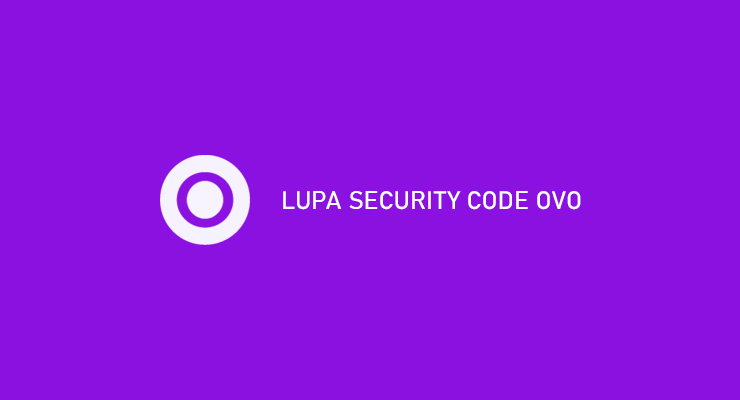
Langkah awal harus dilakukan adalah melengkapi beberapa persyaratan wajib seperti nomor HP terdaftar maupun juga email terdaftar. Apabila sampai disini anda semakin penasaran dengan caranya seperti apa, silahkan simak langsung ulasan telah sakudigital.com sampaikan kepada anda semua.
Apa Itu Security Code OVO
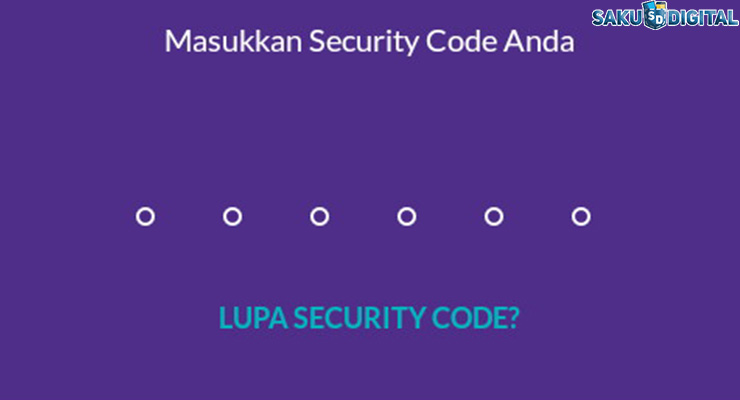
Seperti sudah kami janjikan kepada anda semua, sebelum lanjut ke pembahasan utama terlebih dahulu informasikan pengertian apa itu security code OVO serta fungsi utamanya untuk apa.
Security OVO adalah sebuah kode keamanan pada akun tersebut dimana terdiri dari 6 digit angka, fungsi utama dari sistem keamanan dari OVO tersebut ialah sebagai sistem keamanan akun. Karena itulah kenapa pentingnya sebuah security code OVO.
Cara Mengatasi Lupa Security Code OVO
Kemudian berlanjut ke pembahasan utama, diatas sudah dijelaskan juga beberapa ketentuan wajib dilengkapi. Jika ingin mengetahui lebih jelas cara mengatasi lupa security akun OVO, silahkan simak dengan baik panduan sudah dipersiapkan seperti dibawah ini.
1. Buka Aplikasi OVO
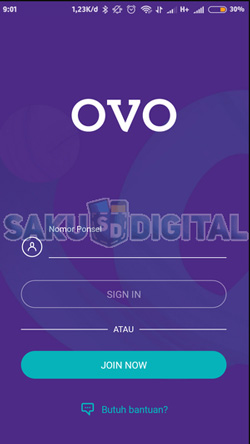
Hal pertama harus anda lakukan ialah buka aplikasi OVO, namun sekali lagi sebelum itu pastikan terhubung dengan koneksi internet bagus.
2. Tap Lupa Security Code
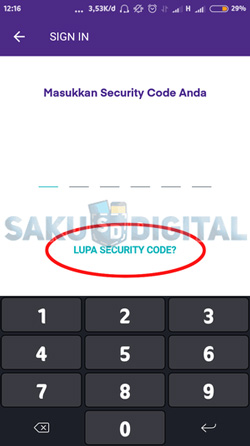
Ketika sudah berhasil membuka aplikasi OVO maka muncul tampilan untuk memasukkan security code, nah disini anda cukup tap Lupa Security Code.
3. Buka Email Terdaftar
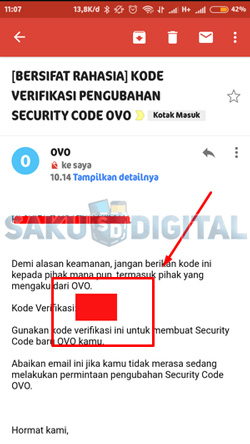
Lalu langkah berikutnya tinggal buka menu Gmail di perangkat HP anda untuk mengetahui kode verifikasi.
4. Masukkan Kode Verifikasi
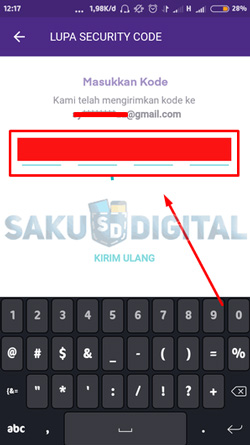
Ketika anda sudah mengetahui kode verifikasi, maka langkah berikutnya tinggal masukkan kode verifikasi tersebut.
5. Buat Security Code OVO
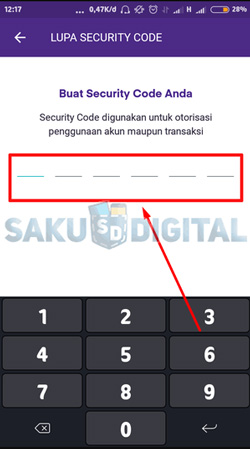
Jika sudah berhasil memasukkan maka langkah berikutnya tinggal buat security code baru, silahkan buat sesuai dengan keinginan.
6. Konfirmasi Security Code OVO Baru
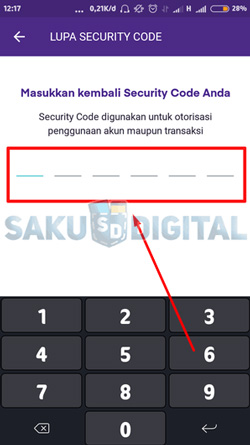
Lalu langkah berikutnya tinggal lakukan konfirmasi security code OVO, apabila sudah benar maka proses perubahan sudah berhasil dan selanjutnya silahkan login dengan kode tersebut.
Tips Ampuh Agar Tidak Lupa
Pada artikel kali ini kami tidak hanya informasikan dilengkapi juga dengan tips aman agar kejadian kelupaan kode keamanan tidak terjadi lagi. Untuk mengetahui lebih jelas dan detailanya dapat simak sebagai berikut.
- Silahkan buat keamanan akun dengan kombinasi angka yang tidak disangka oleh orang lain.
- Sering melakukan ganti security code, sehingga potensi lupa tidak akan terjadi.
- Simpan di note atau tertulis secara manual, langkah ini tentu tidak perlu bingung lagi.
Kesimpulan
Apabila melihat dari pembahasan seperti diatas maka dapat menarik kesimpulan bahwa permasalahan seperti tersebut bukan menjadi sebuah masalah. Karena dari pihak OVO menyediakan cara untuk mengatasinya.
Seperti itulah kiranya pembahasan lengkap mengenai permasalahan lupa security code, pada intinya pastikan alamat email terdaftar tetap aktif. Mungkin hanya itu saja dapat sakudigital.com sampaikan, semoga dengan adanya informasi seperti diatas dapat membantu anda semua.